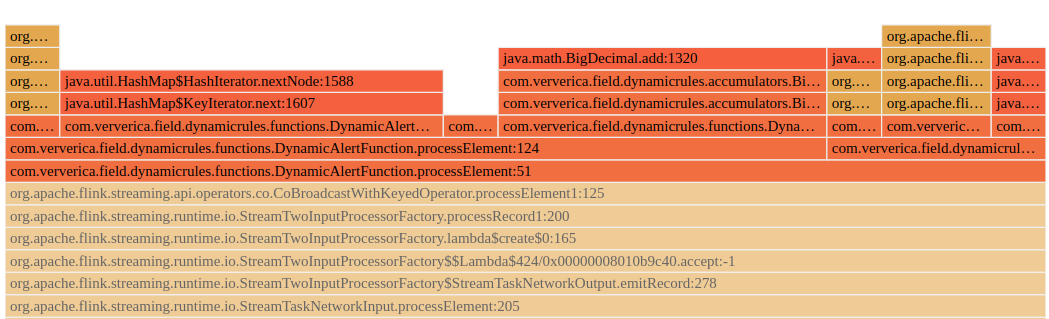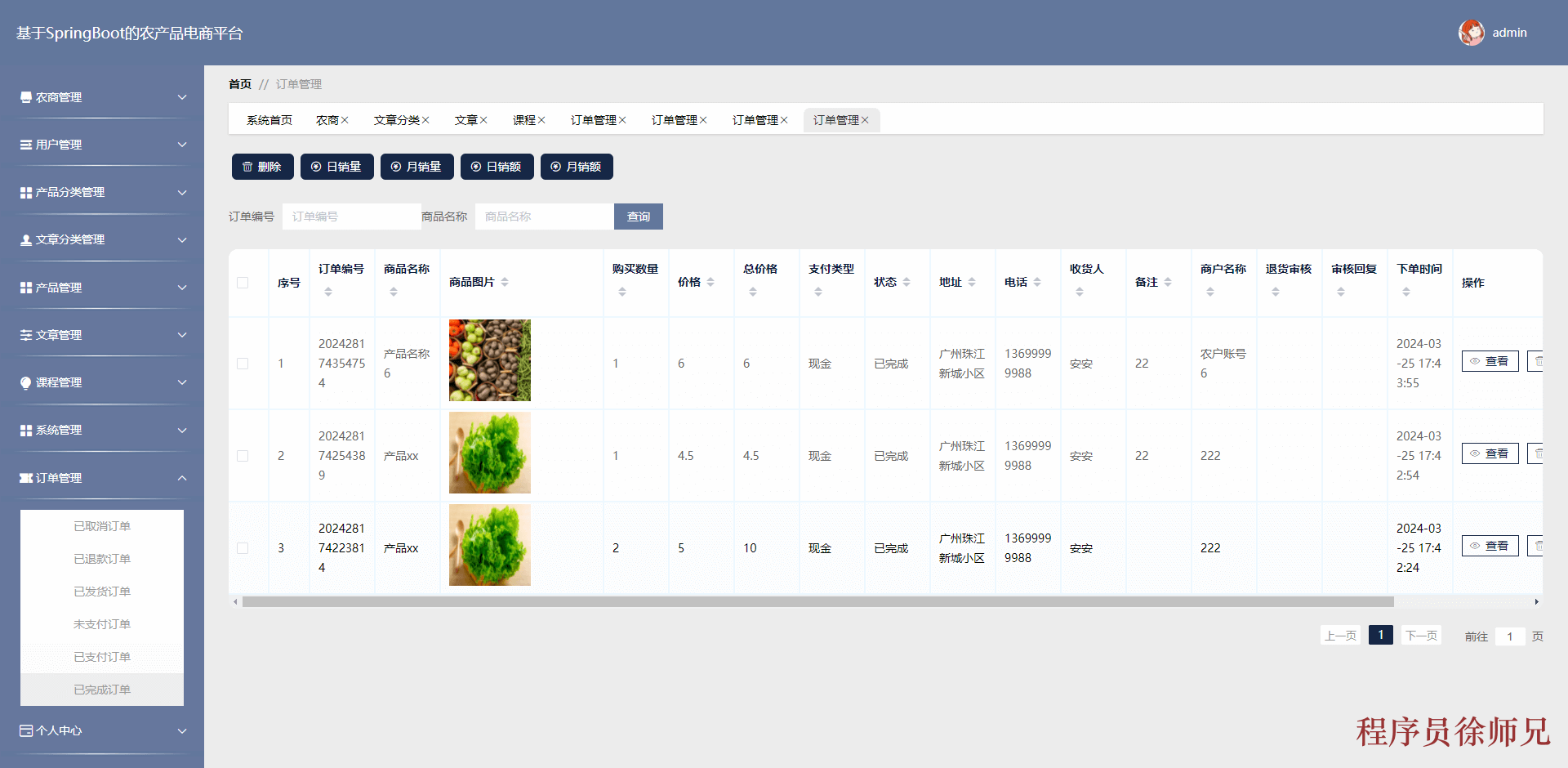项目场景:
在现代软件开发中,Jenkins 作为一款流行的持续集成(CI)和持续交付(CD)工具,广泛应用于自动化构建、测试和部署流程。然而,许多用户在使用 Jenkins 时可能会遇到一个棘手的问题:在生成的构建报告中,HTML 格式无法正常显示,导致页面样式丢失。这不仅影响用户体验,还可能对开发流程造成不必要的干扰。本文将深入探讨这个问题的原因,并提供临时和永久解决方案。
问题描述:为何 HTML 格式无法正常显示?
Jenkins 在其默认设置中实施了严格的内容安全策略(Content Security Policy,CSP),这是为了增强安全性,防止潜在的跨站脚本攻击(XSS)。然而,这种严格的策略有时会意外阻止某些 HTML 内容(如 CSS、JavaScript 文件等)的加载,从而导致页面样式不正确。
以下是常见的 CSP 设置示例:
Content-Security-Policy: default-src 'self'; style-src 'self'; script-src 'self';
这种配置只允许从同一源加载资源,当某些必要的资源未被允许加载时,页面样式可能无法正常显示。
临时生效(不重启生效,但重启失效)
在 Jenkins 中,临时配置 Content-Security-Policy (CSP) 可以快速解决样式无法加载的问题,这种方法不需要重启 Jenkins,但在 Jenkins 重启后将失效。
-
进入 Jenkins 系统设置:在左侧导航栏点击 系统管理(Manage Jenkins)。
-
进入“脚本命令”页面:
中文版:选择 脚本命令(Script Console)。
英文版:选择 Script Console。 -
执行临时脚本: 在脚本窗口中输入以下代码,然后点击 运行(Run):
System.setProperty("hudson.model.DirectoryBrowserSupport.CSP", "default-src 'self'; style-src 'self' 'unsafe-inline';")
这条命令会即时生效,并且允许加载本地 CSS 文件和内联样式,临时解决 HTML 样式显示问题。
永久生效(重启生效/永久生效)
Windows 部署
要实现重启后也生效的永久解决方案,可以在 Jenkins 的 jenkins.xml 文件中添加 CSP 配置,使得设置随 Jenkins 启动生效。
- 找到 Jenkins 安装目录中的
jenkins.xml文件:
- 如果 Jenkins 作为服务安装在 Windows 上,
jenkins.xml文件一般位于C:\Program Files (x86)\Jenkins\jenkins.xml。
- 编辑
jenkins.xml文件:
- 打开
jenkins.xml文件,在<arguments>部分添加 CSP 设置。将以下参数添加到<arguments>标签中:
<arguments>-Dhudson.model.DirectoryBrowserSupport.CSP=default-src 'self'; style-src 'self' 'unsafe-inline';</arguments>
- 重启 Jenkins 服务:
- 保存
jenkins.xml文件,重启 Jenkins 服务以应用该配置。 - 这样设置后,每次 Jenkins 启动时都会自动加载该 CSP 配置,实现样式显示永久生效。
Linux 部署
步骤1:编辑 Jenkins 启动配置文件
在 Linux 上,Jenkins 的启动配置通常位于 /etc/default/jenkins 文件中(基于 Debian 系列)或其他系统配置文件中。如果你用的是其他方式安装 Jenkins(比如通过 systemd 服务管理),启动配置可能会在 /etc/systemd/system/jenkins.service。
- 找到配置文件:
- Debian/Ubuntu:
/etc/default/jenkins - Red Hat/CentOS:
/etc/sysconfig/jenkins - 如果是通过
systemd启动的 Jenkins,文件路径可能是/etc/systemd/system/jenkins.service。
- 修改配置文件: 在找到的配置文件中,添加 CSP 设置。
-
在
/etc/default/jenkins或/etc/sysconfig/jenkins中,找到JAVA_ARGS或JENKINS_JAVA_OPTIONS,在参数中添加 CSP 规则:JAVA_ARGS="$JAVA_ARGS -Dhudson.model.DirectoryBrowserSupport.CSP=\"default-src 'self'; style-src 'self' 'unsafe-inline';\"" -
如果使用的是
systemd,编辑/etc/systemd/system/jenkins.service文件,在[Service]下的Environment添加:Environment="JAVA_OPTS=-Dhudson.model.DirectoryBrowserSupport.CSP=default-src 'self'; style-src 'self' 'unsafe-inline';"
步骤3:保存配置并重启 Jenkins 服务
-
保存并关闭文件。
-
重载 systemd 配置(如果是 systemd 管理 Jenkins):
sudo systemctl daemon-reload
- 重启 Jenkins 服务:
sudo systemctl restart jenkins
容器部署(Docker)
容器部署的 Jenkins 通常使用 Docker 环境变量来传递 JVM 参数,从而设置 CSP 配置。
1. 修改 docker run 命令(若使用 docker run 直接启动)
如果是直接通过 docker run 命令启动 Jenkins,可以在启动命令中增加环境变量 JAVA_OPTS。
docker run -d \-p 8080:8080 \-p 50000:50000 \-e JAVA_OPTS="-Dhudson.model.DirectoryBrowserSupport.CSP=default-src 'self'; style-src 'self' 'unsafe-inline';" \--name jenkins \jenkins/jenkins:lts
上述命令中的 -e JAVA_OPTS="..." 将 CSP 设置传递给 Jenkins 实例,这样可以实现样式文件的正常加载,并且该配置会在容器重启后依然生效。
2. 使用 Docker Compose 配置(如果使用 docker-compose.yml 文件)
如果使用 docker-compose.yml 文件来管理 Jenkins 容器,可以在 environment 中添加 JAVA_OPTS。
version: '3'
services:jenkins:image: jenkins/jenkins:ltsports:- "8080:8080"- "50000:50000"environment:- JAVA_OPTS=-Dhudson.model.DirectoryBrowserSupport.CSP=default-src 'self'; style-src 'self' 'unsafe-inline';volumes:- jenkins_home:/var/jenkins_home
volumes:jenkins_home:
保存 docker-compose.yml 文件后,重新启动 Jenkins 服务即可。
3. 检查效果
Jenkins 启动后,尝试访问 HTML 报告页面,确认样式是否正常显示。通过这种方式添加的 CSP 配置会在 Jenkins 容器重启时自动加载,实现永久生效。
部署例子(Kubenetes)
比如,我的 deployment.yaml 如下:
apiVersion: apps/v1
kind: Deployment
metadata:name: jenkinsnamespace: <namespace>
spec:replicas: 1selector:matchLabels:app: jenkinstemplate:metadata:name: jenkinslabels:app: jenkinsspec:nodeSelector:group: itcontainers:- name: jenkinsimage: jenkins/jenkins:ltsports:- name: jenkinsprotocol: TCPcontainerPort: 8080volumeMounts:- name: jenkinsmountPath: /var/jenkins_homesubPath: jenkins_homeenv:- name: JAVA_OPTSvalue: "-Djava.util.logging.config.file=/var/jenkins_home/log.properties"volumes:- ...
要追加 -Dhudson.model.DirectoryBrowserSupport.CSP 的配置,将 yaml 修改为如下:
apiVersion: apps/v1
kind: Deployment
metadata:name: jenkinsnamespace: <namespace>
spec:replicas: 1selector:matchLabels:app: jenkinstemplate:metadata:name: jenkinslabels:app: jenkinsspec:nodeSelector:group: itcontainers:- name: jenkinsimage: jenkins/jenkins:ltsports:- name: jenkinsprotocol: TCPcontainerPort: 8080volumeMounts:- name: jenkinsmountPath: /var/jenkins_homesubPath: jenkins_homeenv:- name: JAVA_OPTSvalue: "-Djava.util.logging.config.file=/var/jenkins_home/log.properties -Dhudson.model.DirectoryBrowserSupport.CSP=\"default-src 'self'; style-src 'self' 'unsafe-inline';\""volumes:- ...
关键修改说明
更新 JAVA_OPTS:
在 JAVA_OPTS 环境变量中添加了 -Dhudson.model.DirectoryBrowserSupport.CSP 的配置。
这行代码确保在启动Jenkins时,CSP会被应用并且在重启后仍然有效。
结论
Jenkins 中 HTML 格式无法正常显示的问题通常是由于严格的内容安全策略(CSP)引起的。本文提供了多种临时和永久解决方案,旨在帮助用户在不同的部署环境中有效解决此问题。在实际应用中,应优先考虑安全性和系统稳定性,合理配置 CSP,以提升 Jenkins 的使用体验和安全性。










![[C++11] 可变参数模板](https://img-blog.csdnimg.cn/img_convert/65a1ed917417043819ec3d5863093207.png)